时间:2020-07-10 15:12:11 来源:www.win7qijian.com 作者:系统玩家
今天又有一名朋友来问小编一个问题,就是win7旗舰版未识别网络的情况该怎么解决,估计还会有更多的网友以后也会遇到win7旗舰版未识别网络的问题,所以今天我们先来分析分析,那我们自己要如何做呢?小编这里提供一个解决步骤:1、在桌面上鼠标右击计算机图标,选择【设备管理器】,在设备管理器的界面下方找到【网络适配器】选项。2、然后打开驱动刘表,我们将其禁用驱动,随后又点击启用操作就轻而易举的处理好了。要是你还看得不是很明白,那么下面就是具体的解决win7旗舰版未识别网络的处理手段。
具体方法:
一、网卡驱动问题;
1、在桌面上鼠标右击计算机图标,选择【设备管理器】,在设备管理器的界面下方找到【网络适配器】选项。
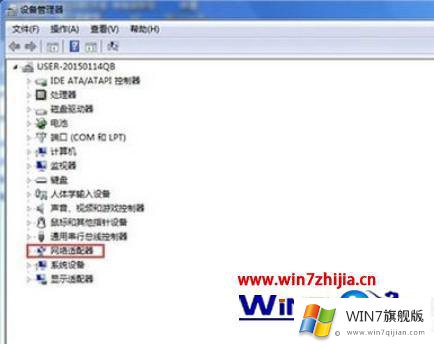
2、然后打开驱动刘表,我们将其禁用驱动,随后又点击启用操作。

二、更改适配器设置;
1、打开网络和共享中心,进入到网络鼠标页面,找到【更改适配器设置】选项。
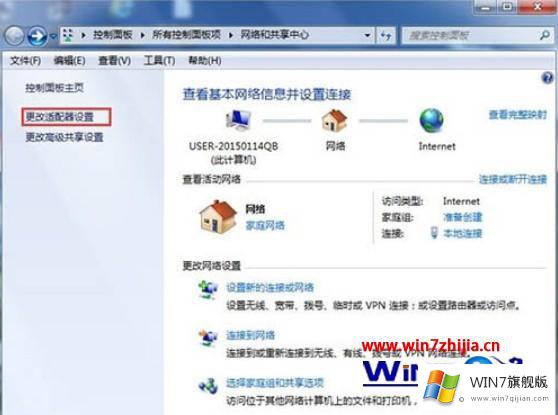
2、进来之后选择本地连接,鼠标右键选择鼠标,进入到属性对话框,在其下方点击【安装】选项。
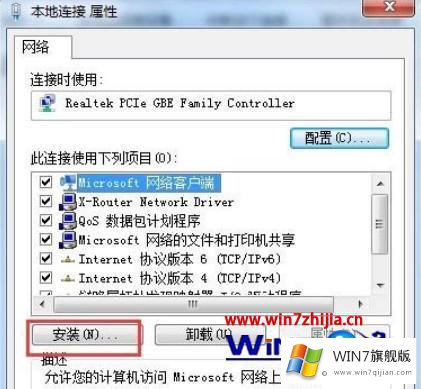
3、接下来进入到选择网络功能类型界面,我们选择协议选项,然后点击下方的添加按钮进行添加。
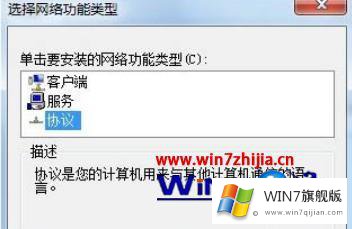
4、最后添加完后,在弹出的网络协议对话框内选择,ReliableMulticast Protocol协议,然后点击确定即可。

三、启动服务项问题;
打开运行窗口,输入services.msc指令进入服务界面,然后再服务列表中找到DNS和DHCP服务,点击在打开类型中选择自动,即可完成。
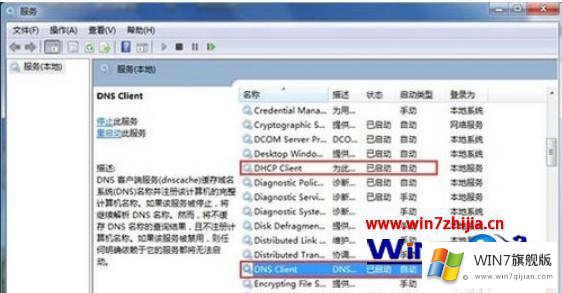
关于win7旗舰版未识别网络的处理方法就简单分享到这里了,如果有用户使用的电脑碰到这样的问题,那么就可以按照小编的教程来解决吧。
win7旗舰版未识别网络的处理手段就是上面所说的全部内容,很希望能够通过上面的内容对大家有所帮助,祝大家万事如意。